Researchmap利用者マニュアル/研究者用/退会
提供:researchmap guide
退会
researchmapではアカウントを削除することを「退会」と言います。
一度削除したアカウントは元に戻せません。
退会を行う場合は、登録している研究者情報やコミュニティ、研究ブログ等の状況を確認してから行ってください。
※コミュニティの管理者がご自身のみの場合は、退会できません。コミュニティを削除するか、別の管理者を任命することで退会ができます。
また、以下の場合は退会を行わず、所属情報の変更を行うことで利用を継続できます。
- 所属している機関を異動した
- 退職した
退会処理の手順を記載します。
マイポータルの「基本項目 編集」画面右上の ![]() を押します。
を押します。
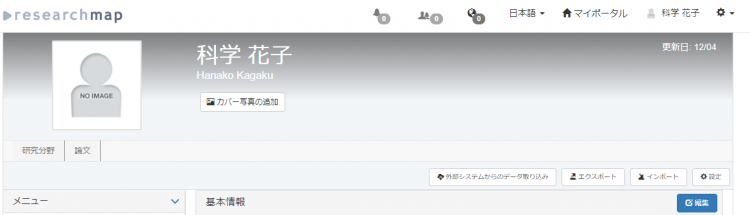
アカウント設定画面に移動したら、最下部にある退会処理右の ![]() を押します。
を押します。

![]() が表示されたら
が表示されたら ![]() を押します。
を押します。
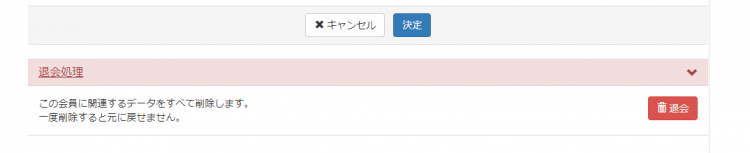
ポップアップで「個人情報の削除」のメッセージが表示されます。
内容を確認して、問題なければ ![]() にチェックを入れ、
にチェックを入れ、![]() のボタンを押します。
のボタンを押します。
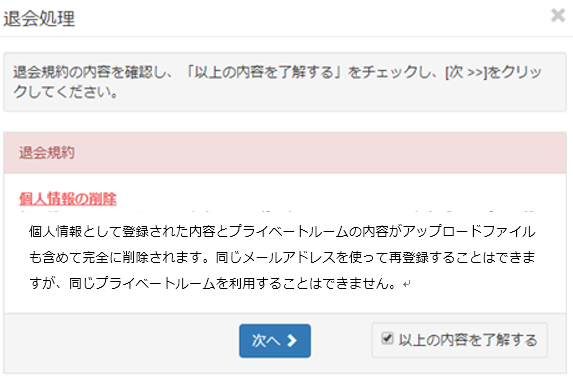
ポップアップで「個人情報の削除されない項目」のメッセージが表示されます。
内容を確認して、問題なければ ![]() にチェックを入れ、
にチェックを入れ、![]() のボタンを押します。
のボタンを押します。
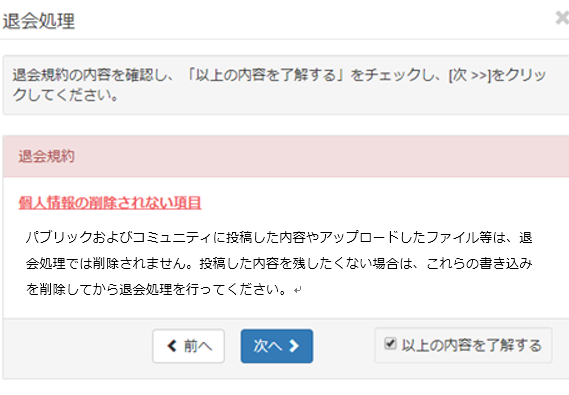
ポップアップで「退会規約」のメッセージが表示されます。
内容を確認して、問題なければ ![]() にチェックを入れ、
にチェックを入れ、![]() を押します。
を押します。
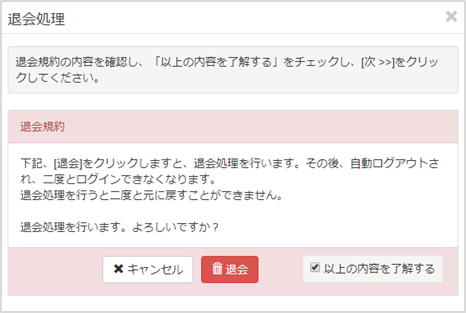
ポップアップで「会員を削除します」というメッセージが表示されます。
退会して良い場合は ![]() ボタンを押します。
ボタンを押します。
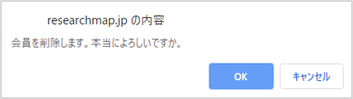
「研究者をさがす」で検索すると、しばらく氏名でヒットする場合がありますが、マイポータルは表示されません。
自動処理により研究者検索に退会したことが反映されると、検索画面でヒットしなくなります。
